Como instalar Hangouts no celular?
A primeira coisa que você precisa fazer para começar a conversar por vídeo, chats e voz no Hangouts é baixar e instalar o aplicativo Google Hangouts. É possível fazer a instalação em diversos dispositivos, utilizando uma só conta do Google em todos eles. Assim, você nunca ficará desconectado do Hangouts.
Google Hangouts: como instalar?
Existem algumas maneiras diferentes de obter o Google Hangouts. Por exemplo, se você possui uma conta no Gmail, o cliente de e-mail do Google, o Google Hangouts é incorporado a ele! Você também pode instalar o Google Hangouts como um pequeno recurso complementar em muitos navegadores da Web comuns.
Leia também
- Como desativar a localização no Google Maps? E a linha do tempo?
- Email do Google Apps – Controlar quem pode apagar mensagens
As duas versões mais acessíveis do Google Hangouts, no entanto, são o aplicativo para dispositivos móveis e o programa de computador. Para obter a versão para computador do Google Hangouts, você também deve ter o Google Chrome (navegador da web do Google) instalado no seu computador. Esta lição mostrará como obter essas duas versões do Google Hangouts.
As instruções abaixo para baixar e instalar o Google Hangouts em dispositivos móveis são baseadas em um dispositivo que executa o sistema operacional Google Android. Forneceremos dicas sobre como o processo pode diferir em dispositivos que executam o sistema operacional iOS da Apple, como iPads e iPhones.
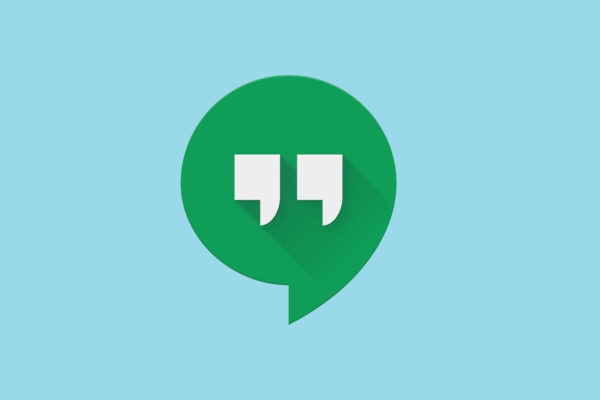
O Google Hangouts pode ser usado para chats, vídeos e chamadas profissionais ou pessoais. (Foto: Google)
Como fazer o download do Hangouts para dispositivos Android?
Ligue o seu dispositivo móvel. Encontre a Play Store (ou App Store em dispositivos iOS) e toque nela para iniciar.
Você deverá ver uma barra de pesquisa na parte superior central da tela (ou no canto superior direito, em dispositivos iOS). Toque nele e use o teclado (virtual) do seu dispositivo para digitar “google hangouts”. Uma lista de sugestões deve aparecer, toque na que diz o mesmo que você digitou. (Em dispositivos Android, o logotipo do Google Hangouts deve aparecer para ajudar a guiá-lo até a página do aplicativo.) Se você não encontrar o aplicativo imediatamente, você pode encontrá-lo em “Hangouts”. Procure o logotipo de um único conjunto de aspas dentro de um balão verde.
Depois de encontrar o aplicativo do Google Hangouts, toque em Instalar para iniciar o processo de download e instalação no dispositivo. (Em dispositivos iOS, pode ser necessário tocar em Obter primeiro e depois em Instalar.)
Alguns dispositivos que executam o sistema operacional Google Android têm o Google Hangouts como um aplicativo já instalado. Se esse for o caso, você não terá a opção de instalar ou desinstalar o Google Hangouts; apenas para atualizá-lo / reverter atualizações, Nessa situação, basta pular para a etapa 4, se você deseja atualizar o Google Hangouts, tocando em Atualizar, ou na etapa 5, se não deseja atualizá-lo agora e simplesmente abrir o programa.)
Você pode ser solicitado a fazer login na sua conta do Google ou Apple antes de continuar. Se não houver maneira de contornar isso, faça-o. No entanto, você não precisa pagar nenhum dinheiro apenas para baixar e instalar o Google Hangouts, para poder pular ou voltar dessa tela.
Você será informado das funções adicionais em seu dispositivo às quais o Google Hangouts pode precisar acessar. Se você concorda com isso, toque em Aceitar.
O Hangouts do Google começará a baixar e instalar no seu dispositivo. Quando terminar, toque em Abrir para iniciar o aplicativo.
Como baixar e instalar o Hangouts no Computador?
Para baixar e instalar o aplicativo da área de trabalho do Google Hangouts:
Faça o download e instale o navegador da web Google Chrome. Consulte este artigo de ajuda no Google para obter instruções sobre como instalar o Google Chrome no seu dispositivo, incluindo links para download e requisitos de sistema. (Se você já usa o Google Chrome, pule esta etapa.)
Abra o navegador Google Chrome e vá para a página do Google Hangouts na Chrome Web Store.
Clique em Adicionar ao Chrome no canto superior direito da página. Como você pode ver aqui, a Chrome Web Store informa se o aplicativo da área de trabalho do Google Hangouts é compatível ou não com o dispositivo que você está usando no momento.
A Chrome Web Store notificará você sobre partes do seu computador que o aplicativo da área de trabalho do Google Hangouts pode precisar acessar. Se você concordar com isso, clique em Adicionar aplicativo.
O aplicativo da área de trabalho do Google Hangouts será baixado e instalado no seu computador; você pode fazer uma pesquisa rápida de arquivos para encontrá-lo.
Tudo bem! Agora você tem o Google Hangouts na área de trabalho ou no dispositivo móvel. Se ainda tiver alguma dúvida, deixem nos comentários suas perguntas!
Sobre o autor
No final da década de 90, André começou a lidar diretamente com tecnologia ao comprar seu primeiro computador. Foi um dos primeiros a ter acesso à internet em sua escola. Desde então, passou a usar a internet e a tecnologia para estudar, jogar, e se informar, desde 2012 compartilhando neste site tudo o que aprendeu.
Veja também

Como fazer um email pelo celular?

Como ver itens salvos no Google e proteger sua privacidade?

Google Maps em 3D, como abrir?

Como criar conta no Gmail?